Teams是一款非常实用的团队协作工具,它不仅可以帮助团队成员高效地进行通信和协调工作,还提供了实时视频会议的功能。然而,有时候我们可能想要保存下视频会议的记录,以便后续回顾和分析。那么,如何下载Teams中的视频呢?下面将为大家一一介绍。
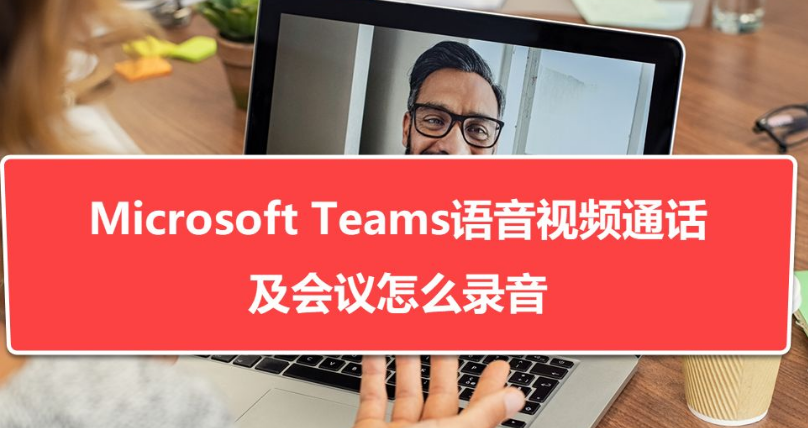
一、了解Teams视频会议的特点
在下载Teams视频之前,我们需要了解一下Teams视频会议的特点。Teams的视频会议是以实时流的形式进行传输的,而不是传统意义上的文件或视频链接。这意味着我们不能像下载文件那样直接保存视频。因此,要下载Teams中的视频,我们需要通过其他方法来实现。
二、使用第三方录屏软件进行录制
一种常用的方法是使用第三方录屏软件来进行录制。通过录屏软件,我们可以将整个屏幕或指定区域的内容进行录制并保存为视频文件。在Teams视频会议中,我们可以打开录屏软件,到需要录制的屏幕区域,然后再开始视频会议。录制过程中,软件会将屏幕的内容全部记录下来,并保存为视频文件。完成会议后,我们可以在录屏软件中找到保存的视频文件,进行查看和编辑。
三、使用Teams内置的录制功能
除了使用第三方录屏软件,Teams本身也提供了视频录制的功能。通过Teams的内置录制功能,我们可以方便地将视频会议录制下来,并保存在Teams的录制库中。要使用这个功能,我们只需要在视频会议中点击“…”按钮,然后到“开始录制”即可。在录制过程中,Teams会将视频会议的内容实时录制下来,并保存为MP4文件。完成录制后,我们可以在Teams的聊天记录中找到录制的视频,并进行回放和分享。
需要注意的是,使用Teams内置的录制功能可能会受到一些限制。例如,有些组织可能禁用了录制功能,或者限制了录制的权限。因此,在使用这个功能之前,我们应该先查看组织的规定,确定是否可以使用此功能。
总结:要下载Teams中的视频,我们可以通过使用第三方录屏软件进行录制,或者使用Teams内置的录制功能来实现。这两种方法各有优劣,我们可以根据自己的需要和实际情况选择合适的方法。
最后,如果我们打算下载他人发布的视频,则需要得到上传者的同意。在团队协作过程中,保护他人的隐私和知识产权是至关重要的。因此,在下载其他人的视频之前,我们应该与上传者沟通,并获得其明确的同意。
总结:Teams作为一个强大的协作工具,为团队成员提供了多种实用的功能,视频会议便是其中之一。虽然下载Teams中的视频不是一件直接的事情,但通过第三方录屏软件或使用Teams内置的录制功能,我们可以轻松地将视频保存下来,以供后续回顾和分析。
云作文原创内容,未经允许不得转载。